【导读】妙招分享:你看视频我玩游戏,大家如何不卡顿?,下面就是WiFi之家网整理的网络知识百科,来看看吧!

看视频卡顿不一定是网速问题,即使是10M、20M光纤带宽的用户,看视频也会有卡顿的时候。家里网络终端有10个:手机4个pad 2个tvbox2个pc一台,笔记本2台。同时上网高峰时4个设备。好了废话不说了。本文以Tp-link路由器限速配置为例。教大家实现简单的根据IP限速。
依靠路由器的DHCP静态分配,IP限速功能实现。
现有的网络环境:
TP-link无线路由器一台。
上网IP地址获取方式自动分配IP(DHCP服务器)。
ADSL 4M宽带。
步骤一,查看DHCP分配的地址范围。
界面位置:DHCP服务器 -> DHCP服务
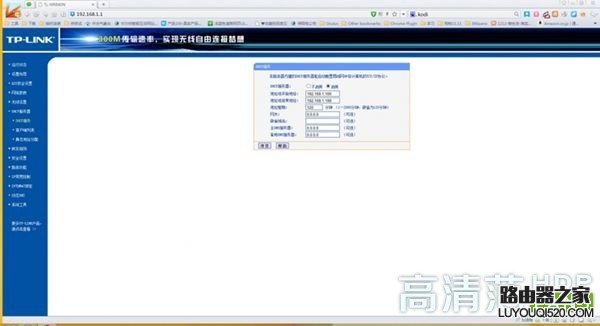
步骤二,限制指定上述范围IP的速度
界面位置:IP带宽

描述:
1、选择 开启IP带宽控制 选择线路类型, 输入带宽大小,你可以1Mbps=1000Kbps来换算。
2、输入IP地址段信息,根据上一步骤看到的地址范围直接输入100-199 。
3、选择模式限制最大带宽,并输入带宽大小,图中限速为2050 ≈2bps。
4、勾选 最后面的 启用 并保存配置
步骤三,通过设置DHCP静态地址分配功能,将天猫魔盒排除在限速IP范围之外。
界面位置:DHCP服务器 -> 静态地址分配
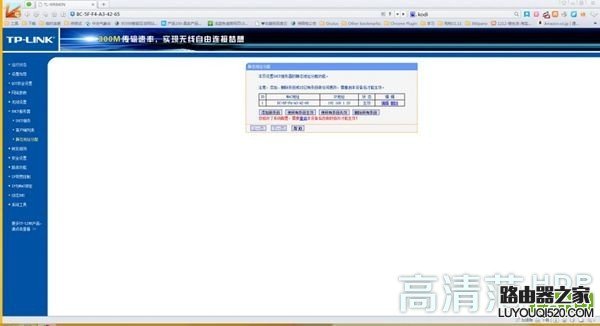
界面位置:DHCP服务器 -> 客户端列表

描述:
输入天猫魔盒的MAC地址,和对应的IP地址.
魔盒的MAC地址,可以根据最后一幅图的界面查询得到。也也可在魔盒的北面和包装盒里面找到有线网卡的MAC地址和无线网卡的MAC地址。
魔盒的IP地址,必须为步骤一中看到的范围之外的IP地址。例子中的范围可以是192.168.1.2-192.168.1.99。
我选择了192.168.1.20符合要求。
设置完毕后,别忘了重启单击重启路由器。
10M的光纤的朋友可以限速6000≈6M
20M光纤的朋友限速10000≈10M!
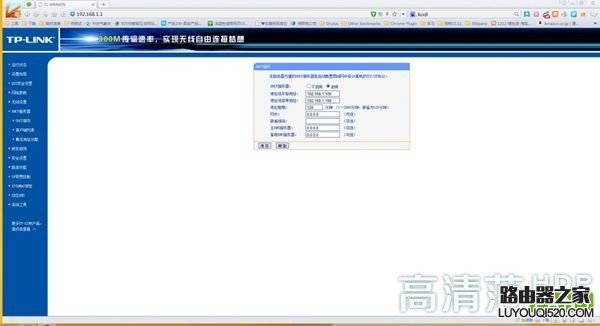

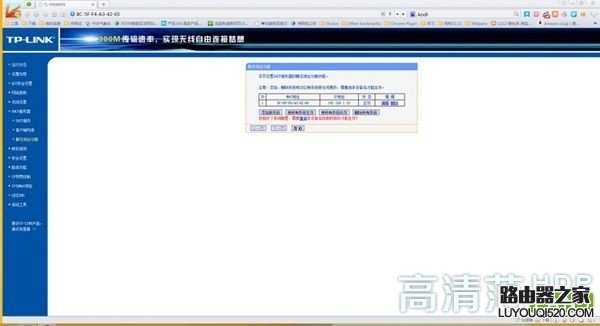
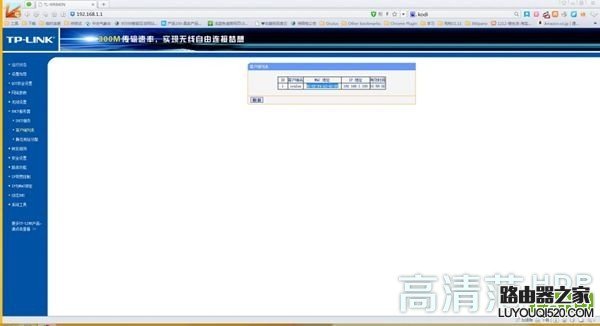
亲,以上就是关于(妙招分享:你看视频我玩游戏,大家如何不卡顿?),由“WiFi之家网”整理!
原创文章,作者:无线路由器,如若转载,请注明出处:https://www.224m.com/152013.html

